TPS= 服务器处理请求总数/花费的总时间
149371 (请求量)÷ 113(1分53秒)=1321/秒
跟汇总报告的吞吐量差不多,可以认为吞吐量=TPS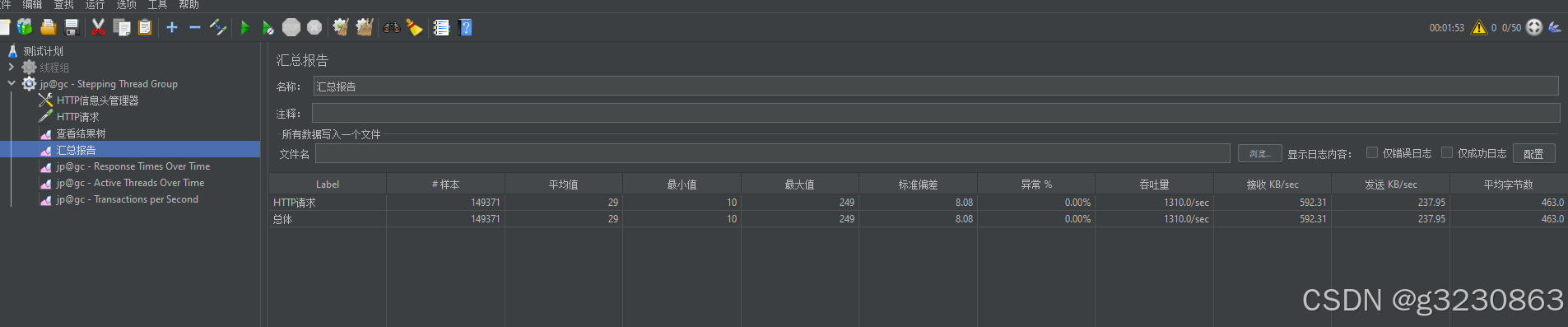
平均值,中位数,最大值,最小值的单位都是毫秒ms
下载插件梯度插件
https://jmeter-plugins.org/install/Install/
插件管理器的jar包下载好以后,我们需要把jar包放在libext目录下边。然后重启JMeter客户端,在Options中,就可以看到我们的plugins-manager,进入页面后,在available Plugins 里边搜索jpgc,然后点击右下角按钮安装,完成后重启JMeter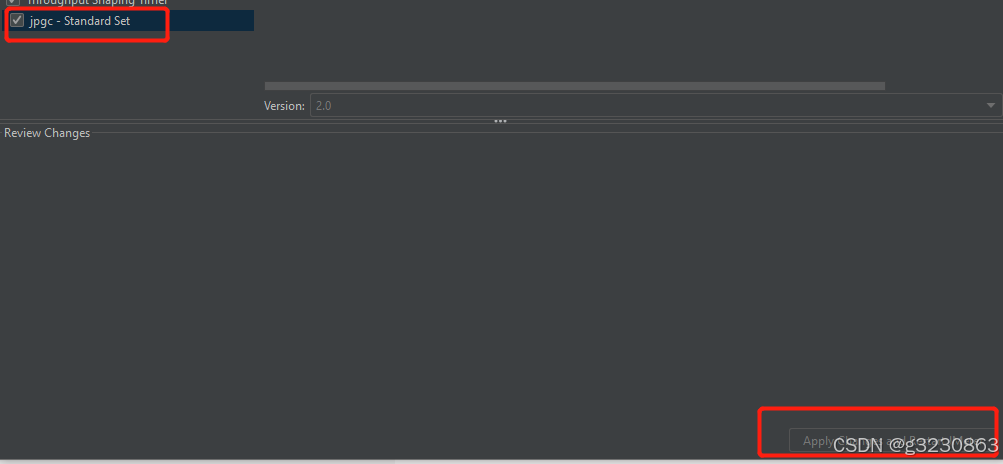
添加-线程-jp@gc – Stepping Thread Group
设置梯度压测。
下图几个参数的意思是:
从10个线程开始,每10秒再增加10个线程(10个线程1秒内启动),直到一直加到50个线程为止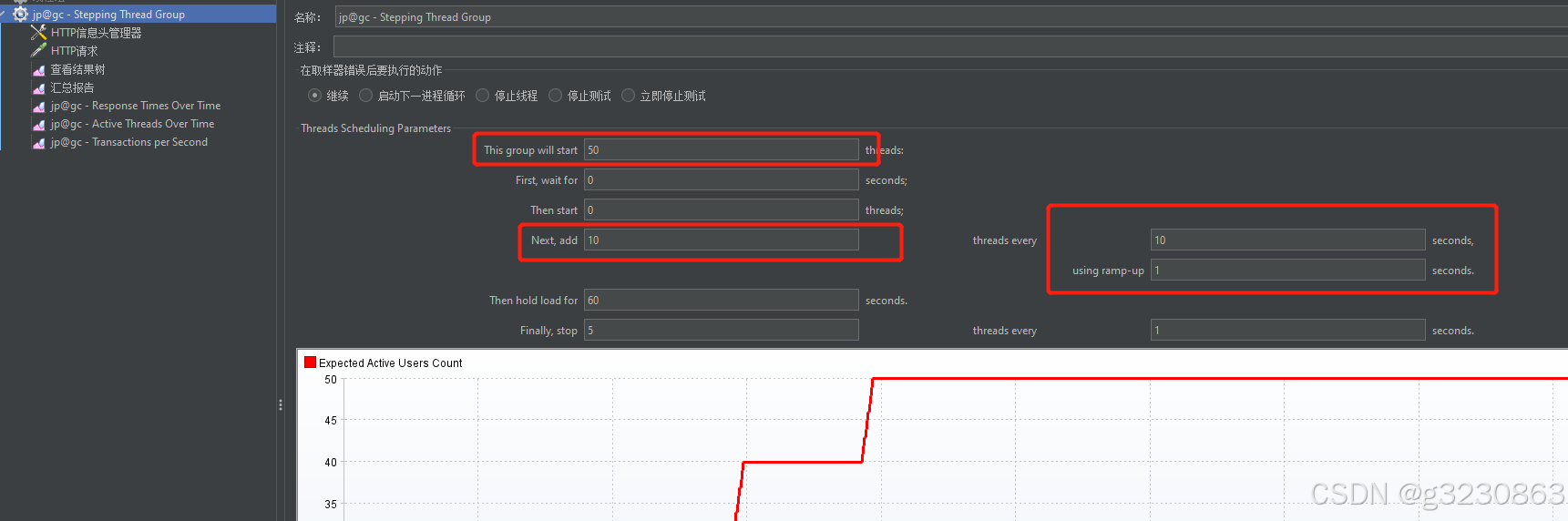
可以看到每10秒增加10个线程
jp@gc – Active Threads Over Time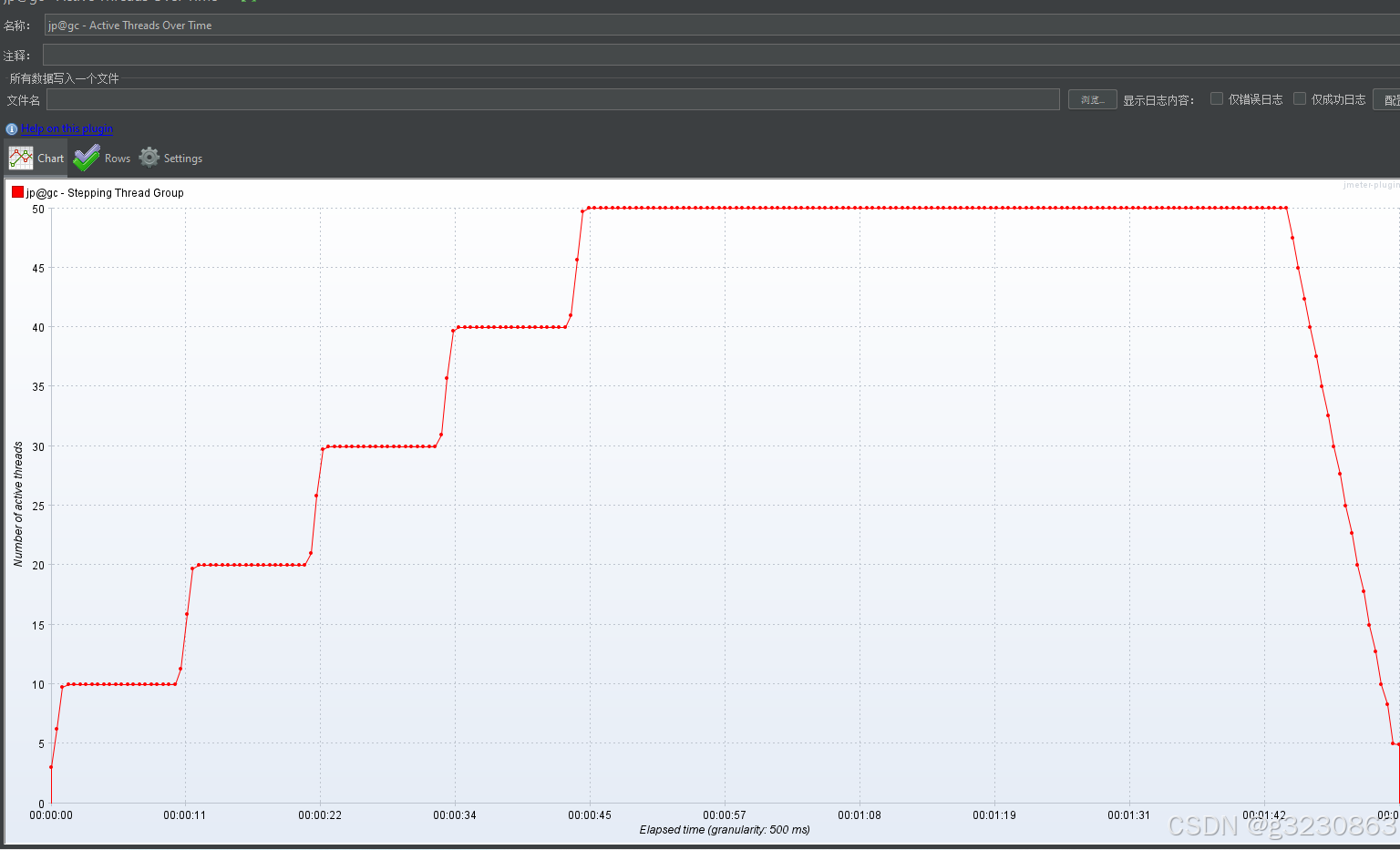
动态的显示Response的返回耗时
jp@gc – Response Times Over Time:
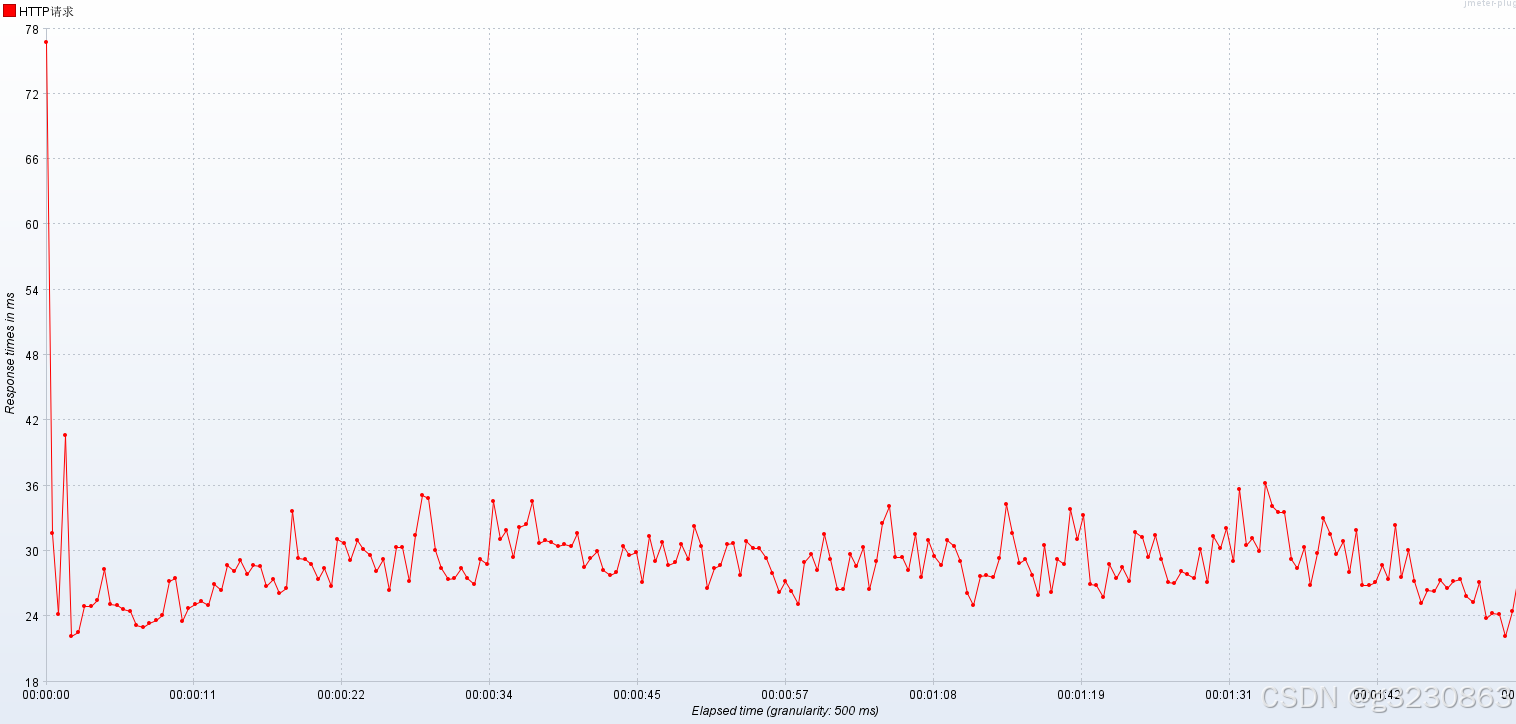
动态的显示TPS(每秒事务数)
jp@gc – Transactions per Second
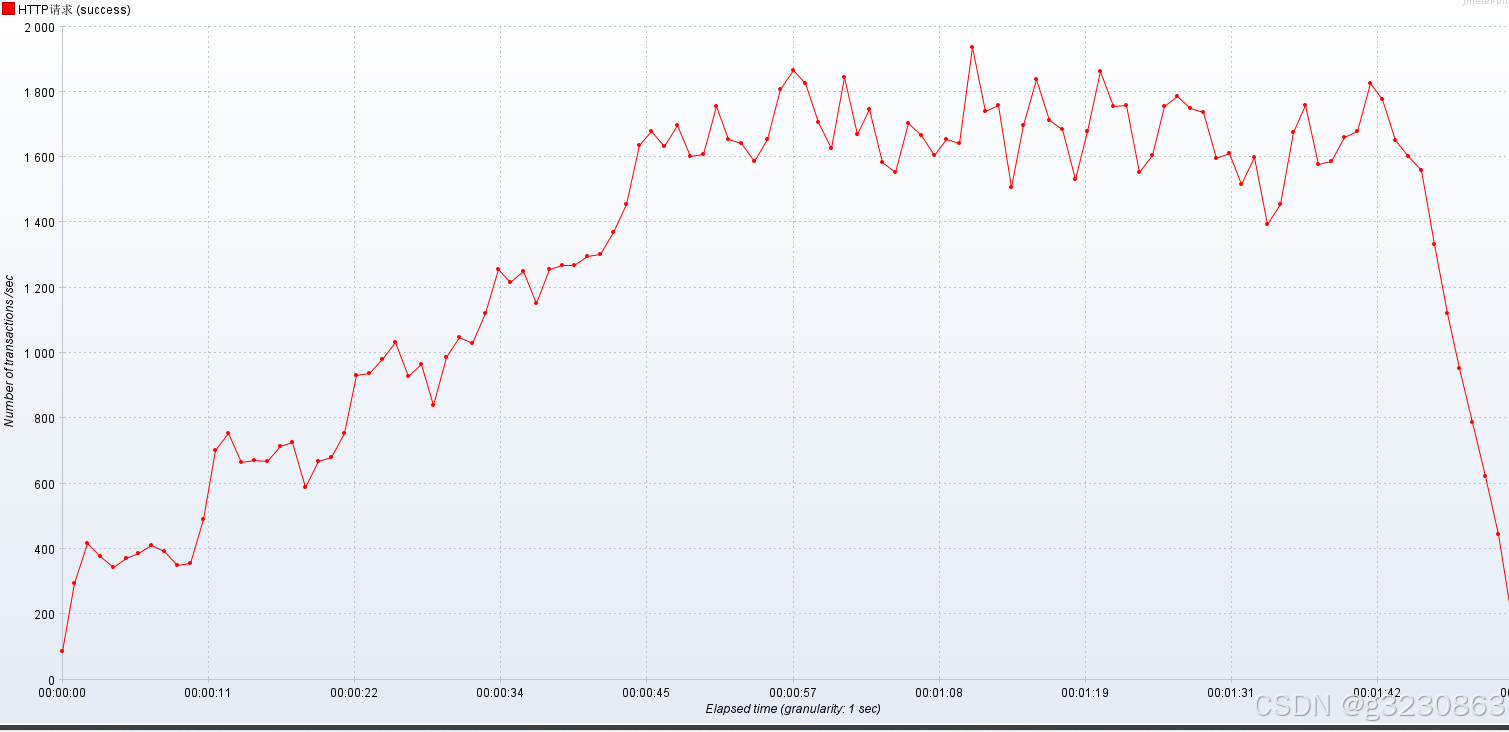
常数吞吐量定时器
可以设置吞吐量的常量只,1800/分 代表TPS在30/秒附近
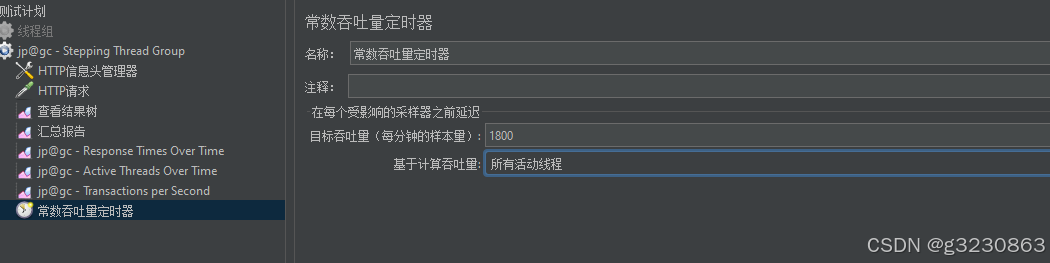
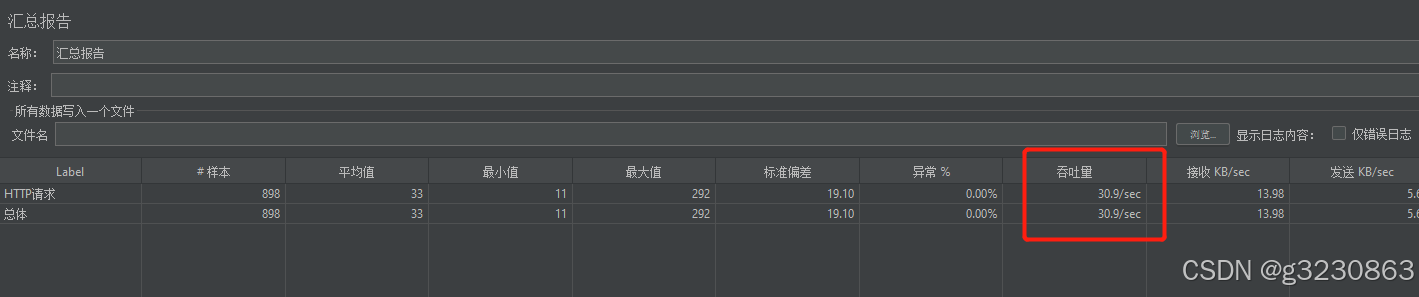
查看异常的请求
当请求很多的时候,有可能会产生异常,设置异常文件,可以查看异常的请求信息
当线程数设置很高的时候,
在windows 环境下使用jmeter 进行压测的过程中,通常会遇到这样的错误:
java.net.BindException:Address already in use:conned
设置注册表来解决:
https://blog.csdn.net/m0_37583655/article/details/136478900
参考:
https://www.jianshu.com/p/8ebd1ce821ae
https://cloud.tencent.com/developer/article/1727683

评论(0)